Acer ASPIRE 5500 User Manual [zh]
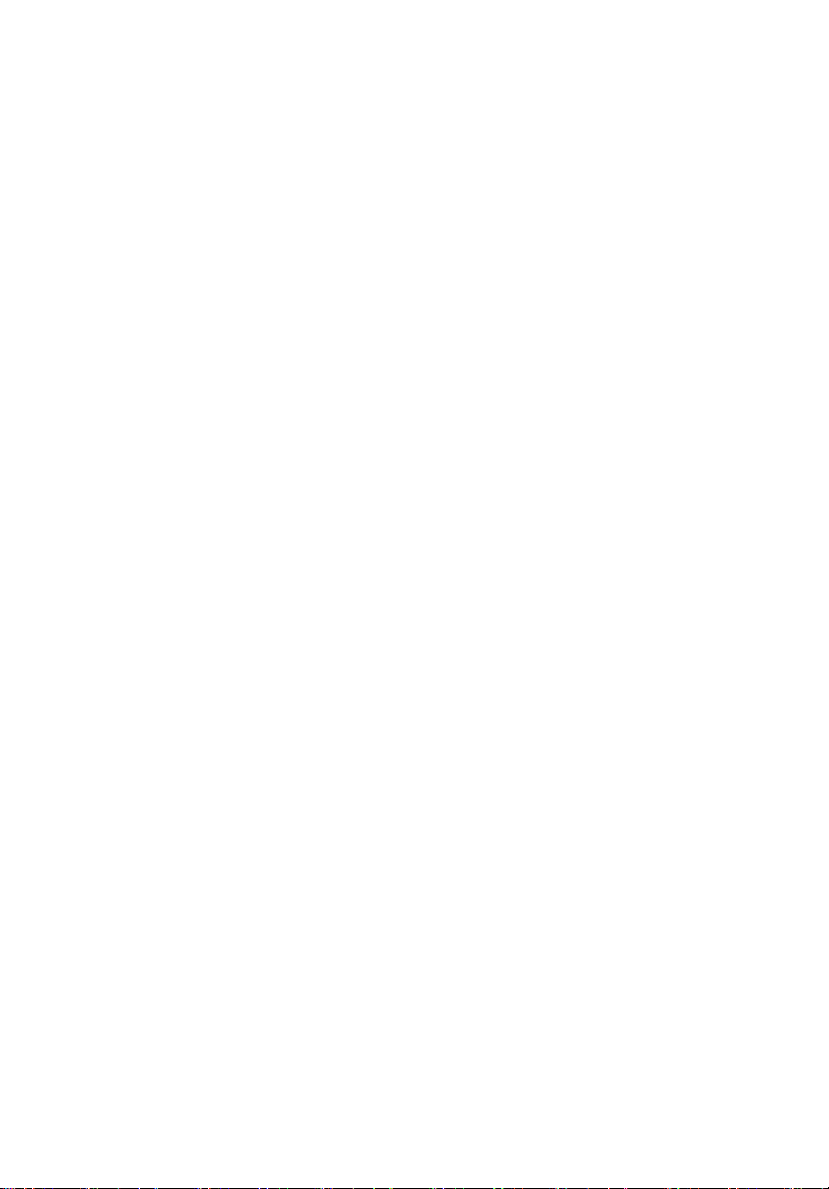
Aspire 3600/5500 系列
使用手冊
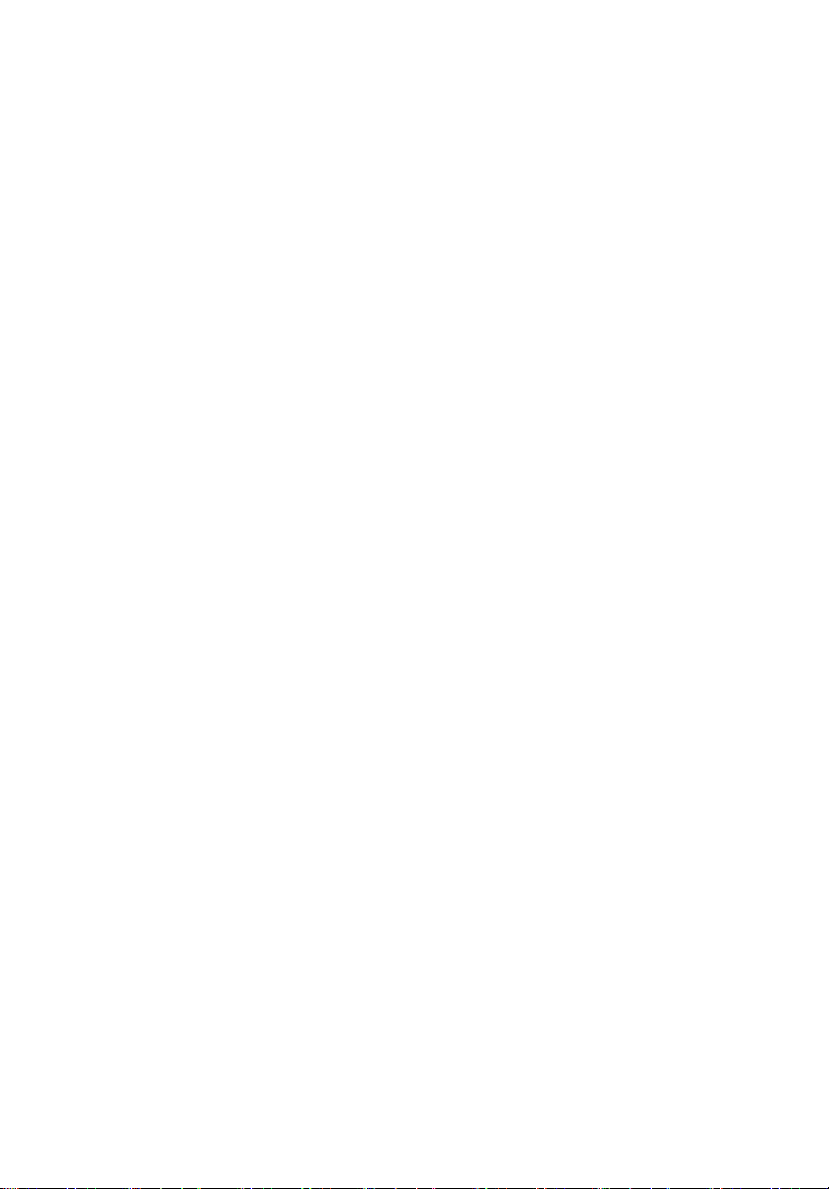
著作權 © 2005 屬於宏碁股份有限公司
版權所有
Aspire 3600/5500 系列使用手冊
初版 : 2005 年 5 月
本公司有權定期對本使用手冊的資訊進行變更,且恕不另行通知。所有變更資訊將收編於本使用手
冊的新版本中,或收編於補充文件和出版品內。本公司不對本使用手冊內容提供任何明示或暗示的
陳述或保證,特別是適合某項特定目的或通路的隱喻保證,本公司將一律否認。
請在下列空白處填入產品型號、產品序號、購買日期及購買地點等資訊。您可在黏貼於電腦的標籤
找到產品序號與型號。本電腦相關資訊需包括產品序號、產品型號及購買資訊。
未獲得宏碁股份有限公司事前書面許可前,本使用手冊之任何部分皆不可以任何方式,包括電子、
機械、影印、錄製或其他方式,加以複製、重製或傳送。
Aspire 3600/5500 系列筆記型電腦
產品型號 : _______________________________
產品序號 : _______________________________
購買日期 : _______________________________
購買地點 : _______________________________
Acer 及 Acer 標誌為宏碁股份有限公司所有。 所有商標及註冊商標均屬於各所屬公司。
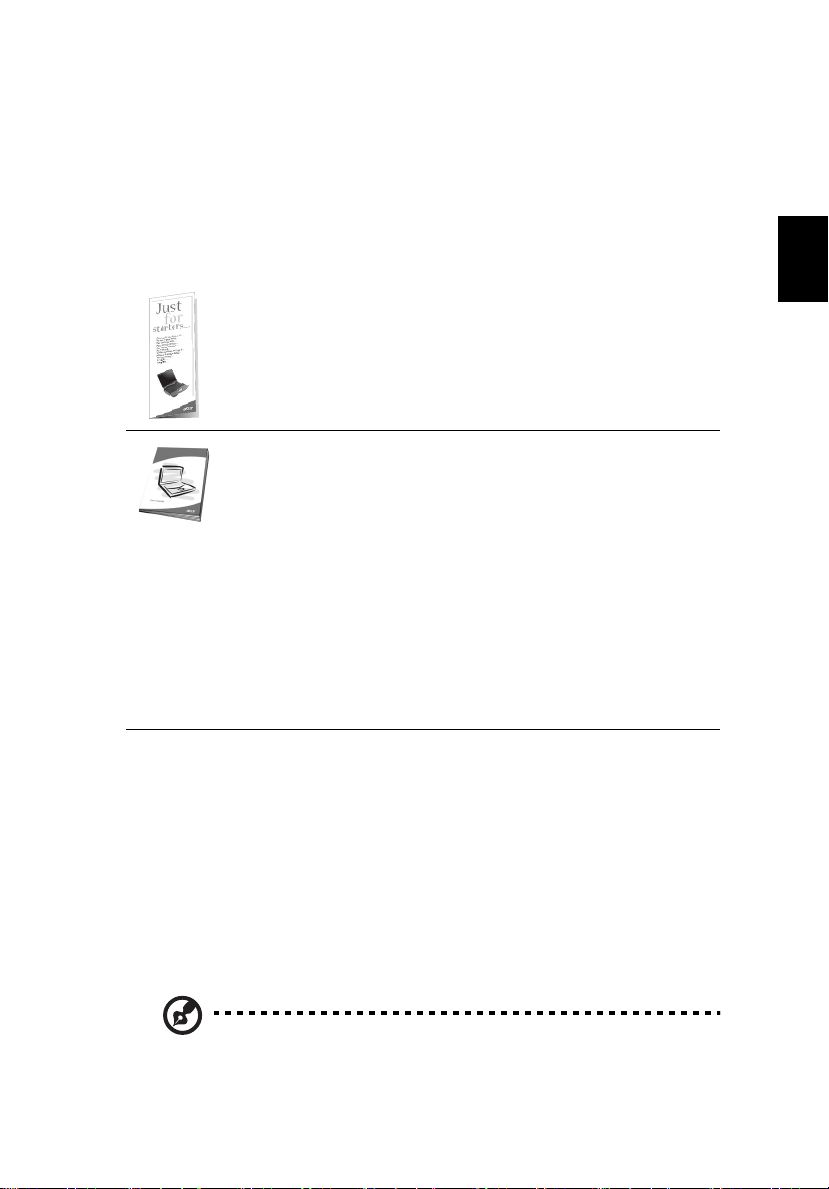
首要之務
首先,非常感謝您選擇讓
伴。
Aspire
系列筆記型電腦成為實現您行動運算生活的最佳夥
iii
使用指南
為協助您順利使用
Aspire
筆記型電腦,我們特地設計了以下的使用指南
首先,「入門者專用
本「使用手冊」介紹了本電腦的基本特性和功能。有關本電腦如何幫
助您提高效率的資訊,請參閱 「
冊包含系統公用程式、資料復原、擴充選項和疑難排解等詳細資訊。
此外,本手冊也提供保固資訊和本電腦的一般規格和安全注意事項。
另外,本電腦也預先載入了本使用手冊的
Format)
1
2
注意: 要閱讀
果您的系統沒有安裝
User's Guide
明完成安裝。如需使用
「說明和支援」功能表以獲得更詳細的使用說明。
格式檔案。若要開啟此
按一下 「開始」、「 所有程式」、「
按一下 「
...
」海報可協助您開始設定您的電腦。
AcerSystem User's Guide
PDF
檔案時,必須先安裝
Adobe Acrobat Reader
會先執行
Acrobat Reader
Adobe Acrobat Reader
使用電腦的基本保養和提示
AcerSystem User's Guide
PDF (Portable Document
PDF
檔案,請依下列步驟操作:
AcerSystem
」。
Adobe Acrobat Reader。
設定程式。請依畫面指示說
」。
,按一下
AcerSystem
的指示,請點選
:
」。 本 手
繁
體
中
文
如
開啟及關閉您的電腦
若要開機,請打開顯示幕並按下位於顯示幕下方,快速執行鍵旁邊的電源按鈕。有關
電源按鈕的位置請參閱第
若要關機,請執行下列任一方式:
•
•
Windows
使用
按一下 「開始」、「 關閉電腦」,再選擇 「關閉」。
使用電源按鈕
注意: 您也可以使用電源按鈕執行電源管理功能。
1
頁 「正面打開圖」。
...」
「關機
命令
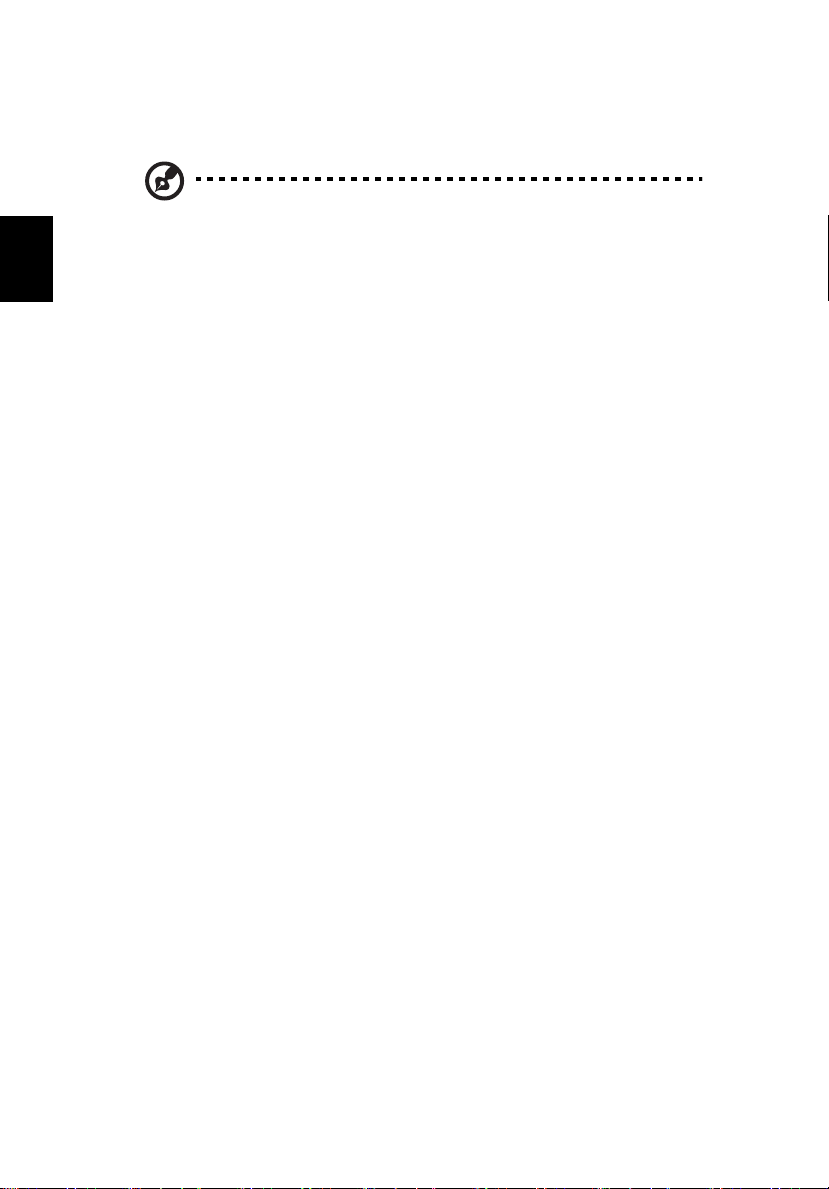
iv
•
使用自訂化電源管理功能
您也可以利用闔上顯示幕來關機,或按下睡眠快速鍵
<Fn> + <F4>
。
繁
體
中
文
注意: 如果您無法正常關機,請按住電源按鈕達
制關掉電腦電源。如果在關機後要立即再開機,請至少等待
4
秒以上,就可以強
維護您的電腦
只要用心維護,相信這部電腦必定成為您的最佳夥伴。
•
請勿將電腦直接曝曬在陽光下,或靠近其他熱源,如暖氣機等。
•
請勿將電腦放置於
•
請勿將電腦放置在易受磁性干擾的範圍內。
•
請勿讓電腦受到雨淋或置於潮濕環境。
•
請勿將任何液體潑灑在電腦上。
•
請勿讓電腦遭受重擊或震動。
•
請勿讓電腦沾到泥土或灰塵。
•
請勿放置物品於電腦上。
•
要闔上顯示幕時,請勿太過用力。
•
請勿將電腦置於不平坦處。
0 ℃ (32 ℉)
以下或
50 ℃ (122 ℉)
以上的環境中。
AC 電源轉換器的維護
以下所列為
•
•
•
•
AC
電源轉換器的維護要點:
請勿將本電腦專用的電源轉換器給其他裝置使用。
請勿踩到電源線或在上面放置任何重物。電源線的走線或配置要特別小心,避
免放在會被物品或腳絆到的地方。
拔掉電源線時,需握住插頭部位,請勿直接拉扯電源線。
使用延長線時,請注意其電流負荷量。插在同一延長線的電器設備使用電量不
可超過延長線的電流負荷量。同時,同一插座的耗電量也不可超過保險絲的負
荷量。
2
秒鐘。
電池組的維護
以下所列為電池組的維護要點:
•
請使用本電腦專用電池。取出或更換電池前,請先關閉電源。
•
請勿把玩電池。並將電池放置在兒童拿不到的地方。
•
請依政府規定處理廢棄電池,如果可能,請儘量回收電池。
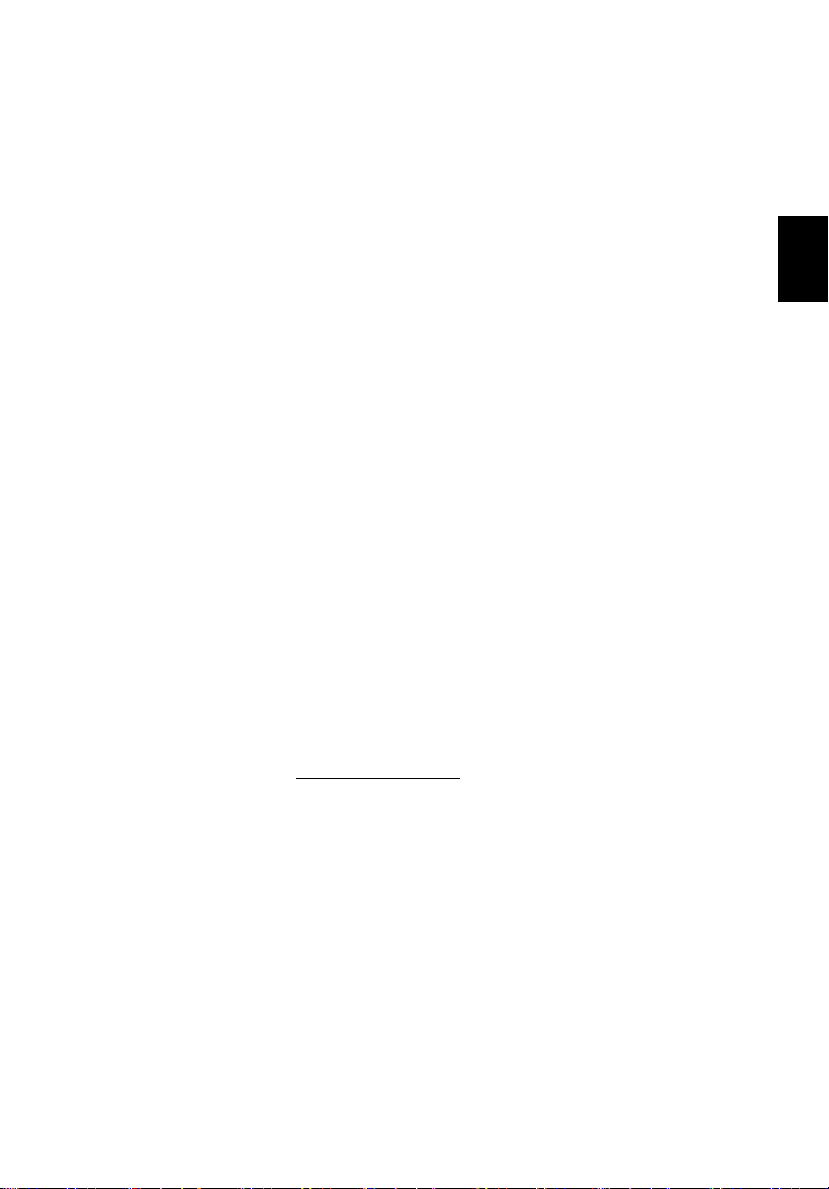
清潔及維護
請依下列步驟清潔本電腦:
1
關掉電腦的電源,並取出電池組。
2
3
如果遇到下列其中之一的情況:
•
•
AC
拔掉
使用沾水的軟布擦拭,切勿使用其他化學溶劑或噴霧清潔劑。
電腦掉落,或機身受損。
電腦無法正常操作。
電源轉換器。
v
繁
體
中
文
請參閱第
22
頁 「常見問題」的內容。
警告
未經製造廠商許可的變更或修改可能導致使用者喪失操作本產品的權利,此授權係由
聯邦通訊委員會
(Federal Communications Commission)
所賦予。
使用條件
本產品符合
造成傷害性干擾,且
期操作的干擾。
使用者必須遵守每一項無線電頻率選項裝置的使用手冊中有關無線選項裝置的無線電
頻率安全規範。
不正確的安裝或未經授權的使用可能對無線通訊造成有害干擾。 同時任何意圖損害內
建天線的行為將使
為了防止對本裝置產生電波干擾,本裝置應在室內使用並遠離窗戶以達到最佳的防護
措施。裝置若需安裝於室外需合乎相關授權規定。
歡迎隨時造訪宏碁網站
支援服務等更多資訊。
FCC
15
條例第
FCC
節限制。操作時,請遵循下列兩項條件:
(2)
本產品必須接受任何接收到的干擾訊號,包括可能導致非預
認證及產品保固失效。
(http://global.acer.com
)
,以獲取最新的產品、服務項目、
(1)
本產品不能
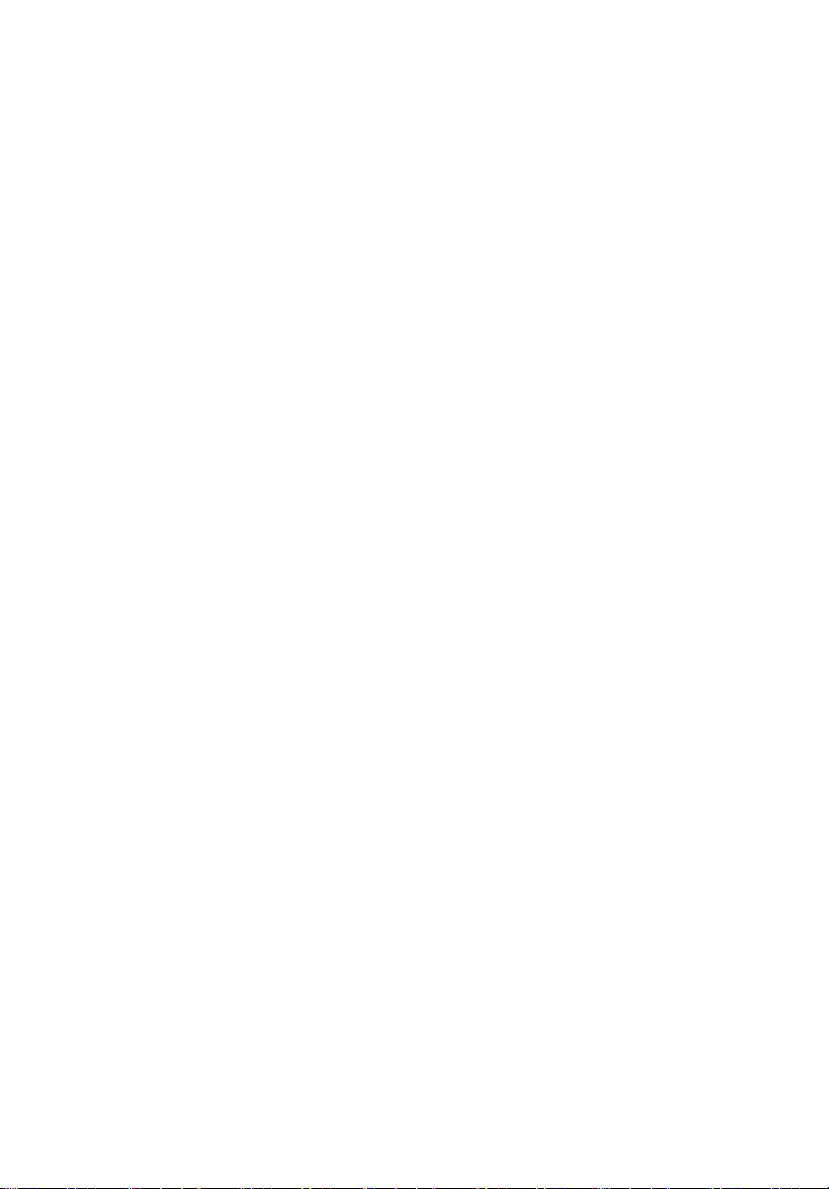
目
錄
首要之務 iii
使用指南 iii
使用電腦的基本保養和提示 iii
開啟及關閉您的電腦 iii
維護您的電腦 iv
AC 電源轉換器的維護 iv
電池組的維護 iv
清潔及維護 v
Aspire 導覽 1
正面打開圖 1
前視圖 2
左視圖 3
右視圖 4
後視圖 4
底視圖 5
規格 5
狀態指示燈 9
快速執行鍵 10
觸控板 11
觸控板基本操作 11
使用鍵盤 13
鎖定鍵及嵌入式數字鍵 13
Windows 按鍵 14
快速鍵 14
特殊按鍵 16
退出光學裝置托盤 (CD 或 DVD) 17
使用電腦安全鎖 17
音訊 18
調整音量 18
使用系統公用程式 19
Acer eManager 19
Acer GridVista ( 支援雙重顯示功能 )20
Launch Manager 21
常見問題 22
服務需求 25
國際旅遊保固 (International Travelers Warranty; ITW) 25
在您撥電話之前 25
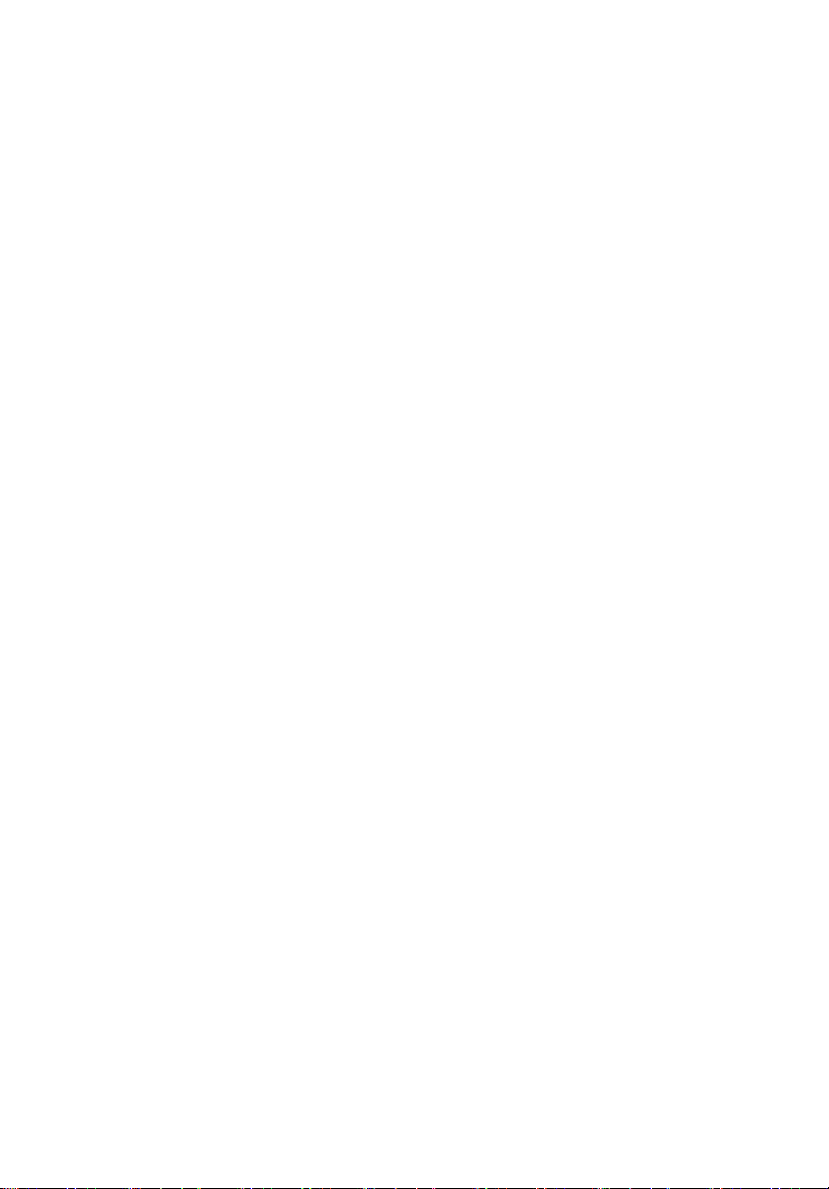
Acer Arcade ( 僅適用於特定型號 )26
Acer Arcade 快速鍵 27
尋找與播放內容 28
設定 28
Acer Arcade 控制鈕 29
導覽控制鈕 29
播放程式控制鈕 29
影片 29
DVD 設定 30
相簿 31
視訊 32
播放視訊檔 32
影片剪輯 33
音樂 33
燒錄器 34
複製 - 備份您精心蒐集的 CD/DVD 34
音樂 - 製作您自己的最佳熱門 CD 34
資料 - 輕鬆簡易地儲存檔案 34
視訊 - 以相片來呈現您的世界 34
移動您的筆記型電腦 35
移除與其他裝置的連接 35
移動電腦 35
前置作業 35
短程會議準備物品 36
長程會議準備物品 36
帶著電腦回家 36
前置作業 36
攜帶物品 36
特殊考量事項 36
設置家庭辦公室 37
帶著電腦出差 37
前置作業 37
攜帶物品 37
特殊考量事項 37
帶著電腦到國外出差 38
前置作業 38
攜帶物品 38
特殊考量事項 38
保護您的電腦 39
使用電腦安全鎖 39
使用密碼 39
輸入密碼 40
設定密碼 40
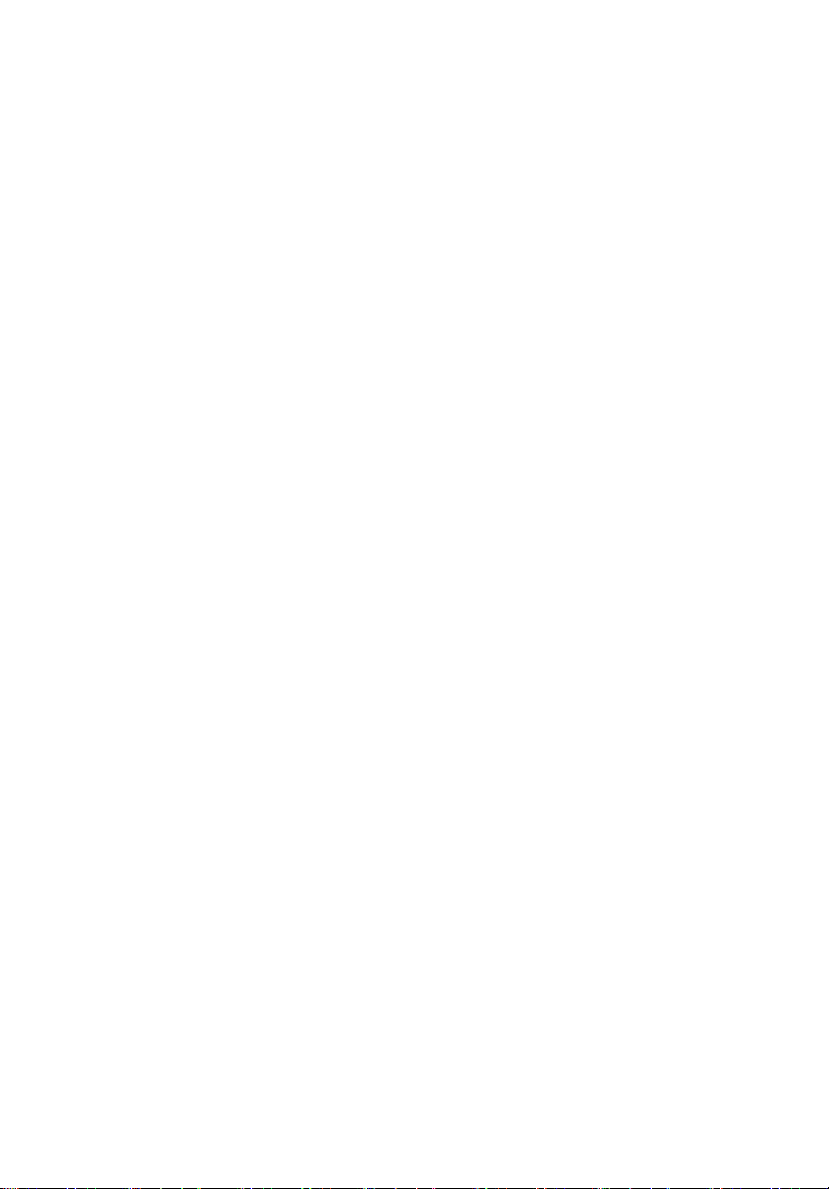
透過選購品擴充 41
連線用選購項 41
傳真 / 資料數據機 41
內建網路功能 42
快速紅外線 ( 僅適用於特定型號 )42
通用序列匯流排 (USB) 43
IEEE 1394 連接埠 ( 僅適用於特定型號 )43
PC 卡插槽 44
BIOS 公用程式 45
開機順序 45
啟用 disk-to-disk recovery 46
密碼 46
使用軟體 46
播放 DVD 影片 46
電源管理 47
Acer eRecovery 48
建立系統備份檔 48
從系統備份檔還原系統 49
製作出廠預設映像檔光碟 49
不需光碟,即可重新安裝隨機附贈軟體 50
變更 Acer eRecovery 密碼 50
故障排除 51
疑難排解提示 51
錯誤訊息 51
規範和安全注意事項 52
符合 ENERGY STAR ( 能源之星 ) 規範 52
FCC 注意事項 52
數據機注意事項 53
重要安全指示 53
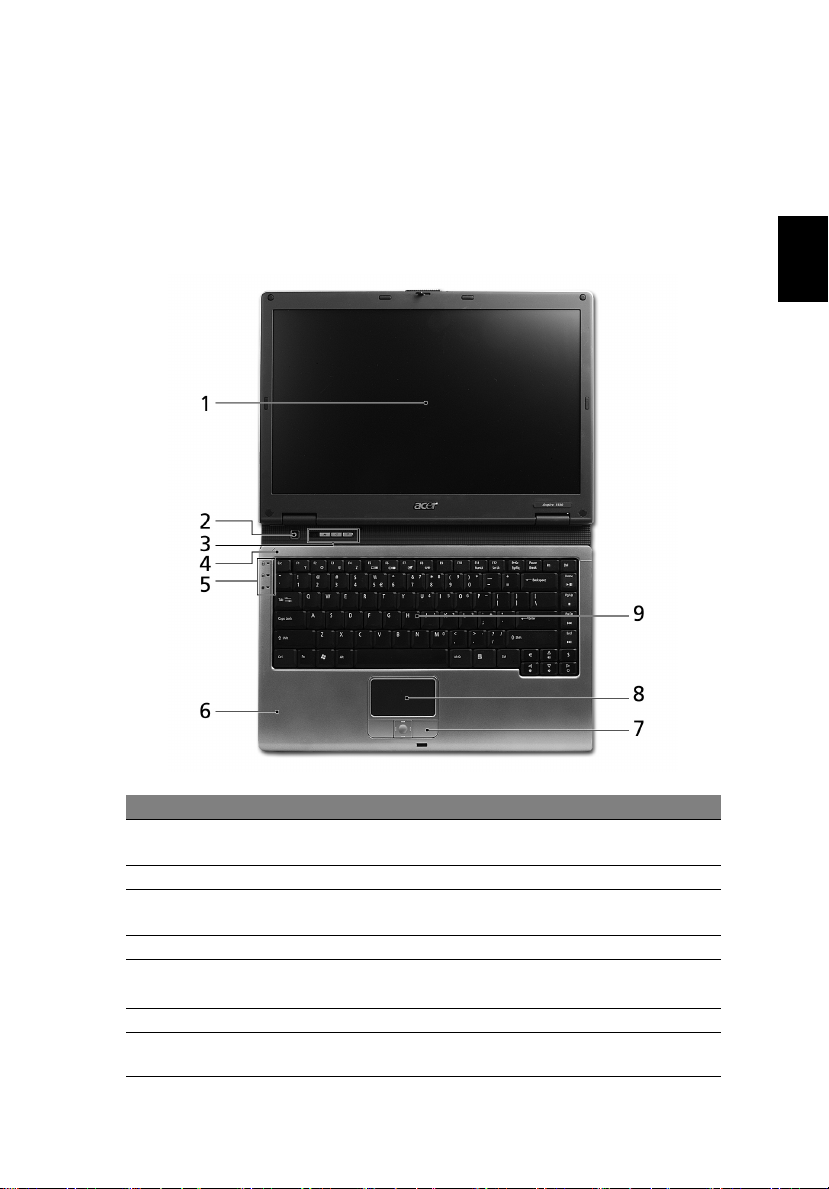
Aspire 導覽
1
依據 「入門者專用
下您的新
Aspire
電腦。
正面打開圖
...
」海報的圖解設置好您的電腦後,現在,就讓我們帶您瀏覽一
繁
體
中
文
#
項目 說明
1
顯示螢幕 亦稱為液晶顯示器
顯示電腦資料的輸出。
2
電源按鈕 可開啟及關閉電腦電源。
3
快速執行鍵 啟動常用程式的按鈕。 如需詳細資訊,請參閱第
「快速執行鍵」的內容。
4
麥克風 使用於錄音的內建麥克風。
5
狀態指示燈 以亮/滅來顯示電腦功能及組件狀態的發光二極體
Emitting Diodes;LED)
6
腕靠 當您使用電腦時,可舒適支撐手部的位置。
7
點選按鈕
(左、中及右)
左及右按鈕的功能就跟滑鼠左鍵與右鍵相同;中按鈕則可
做為四向捲動按鈕來使用。
(Liquid-Crystal Display;LCD)
。
,用於
10
(Light-
頁
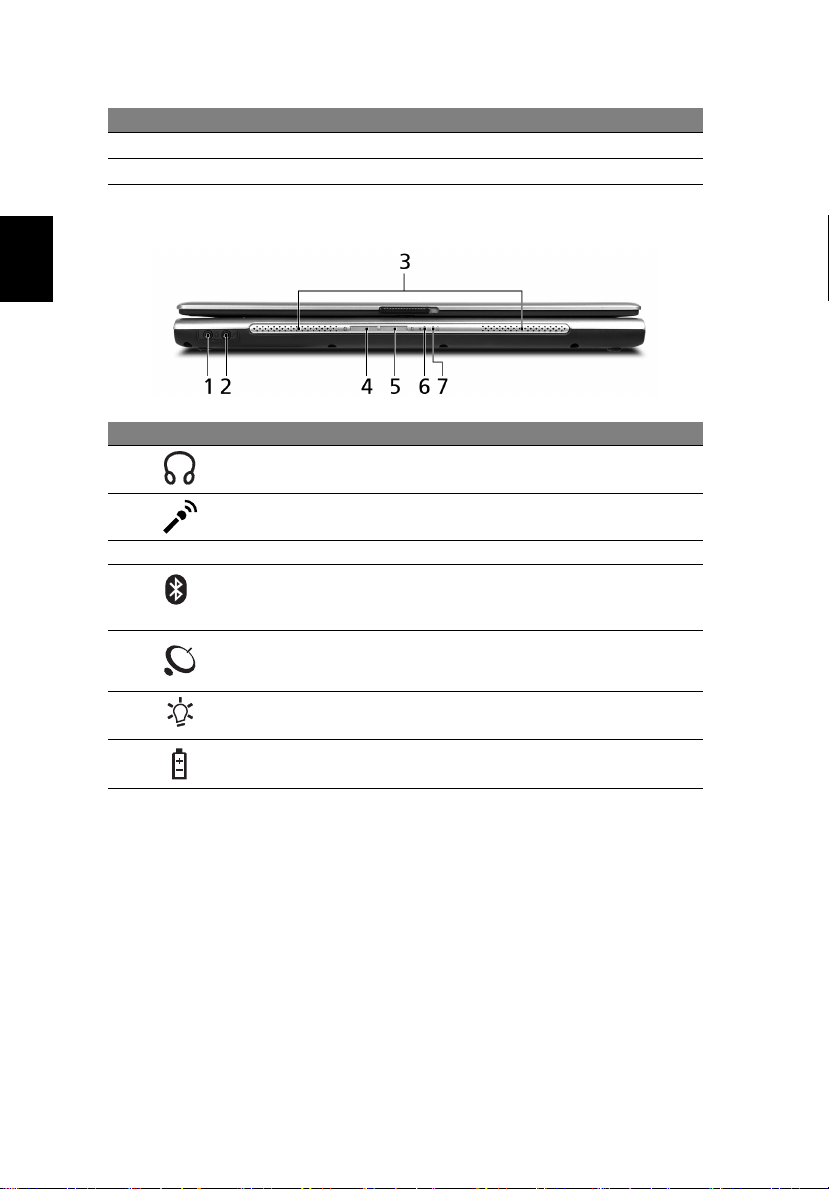
2
#
項目 說明
8
觸控板 一種對觸覺靈敏的指向裝置,功能如同電腦滑鼠。
9
鍵盤 將資料輸入到電腦中。
繁
體
中
文
前視圖
#
圖示 項目 說明
1
2
3
4Bluetooth
5
6
7
喇叭輸出/音訊輸
出/耳機輸出端子
麥克風輸入端子 接受從外接麥克風輸入裝置所輸入的聲音。
喇叭 左及右喇叭可提供立體音輸出。
藍芽通訊按鈕
指示燈
無線通訊按鈕
指示燈
電源指示燈 當開啟電腦電源時,指示燈會亮起。
電池指示燈 當電池充電時,指示燈會亮起。
連接其它音訊輸出裝置(例如:喇叭、耳機)。
按此按鈕可啟用/停用藍芽通訊功能。亮燈表示
/
藍芽通訊的狀態(選購配件)。
/
按此按鈕可啟用/停用無線區域網路通訊功能。
亮燈表示無線區域網路通訊的狀態。
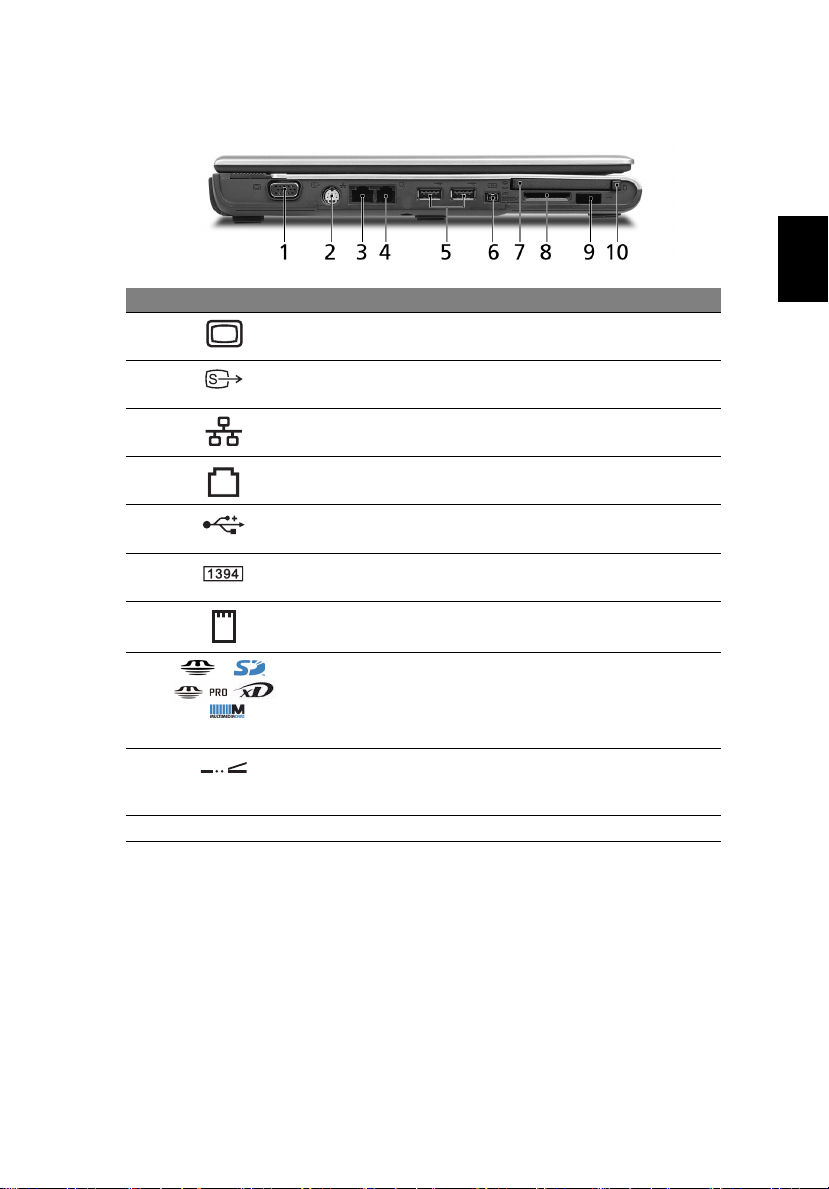
3
左視圖
#
1
2
3
4
5
6
7
8
9
10
圖示 項目 說明
外接顯示器埠 連接顯示器裝置(例如:外接顯示器、
LCD 投影機 )。
S- 視訊輸出埠 連接具有 S- 視訊的電視或顯示裝置
( 僅適用於特定型號 )。
網路 (RJ-45) 埠 連接乙太網路 10/100/1000-based 網路
( 僅適用於特定型號 )。
數據機 (RJ-11) 端子 連接電話線。
2 個 USB 2.0 埠 連接通用序列匯流排 (USB) 2.0 裝置
( 例如: USB 滑鼠、USB 相機 )。
IEEE 1394 埠連接 IEEE 1394 裝置 ( 僅適用於特定型
號 )。
PC 卡插槽 可安裝一張 Type II PC 卡 ( 僅適用於特
定型號 )。
五合一讀卡機
紅外線埠
PC 卡退出按鈕 可將 PC 卡從插槽中退出。
可支援
Picture
注意: 一次只能支援一張記憶卡
( 僅適用於特定型號 )。
與紅外線裝置之間的傳輸介面,例如:紅
外線印表機、紅外線電腦
僅適用於特定型號)。
(
繁
體
中
文
MS、MS PRO、MMC、SD或 xD-
記憶卡(僅適用於特定型號)。
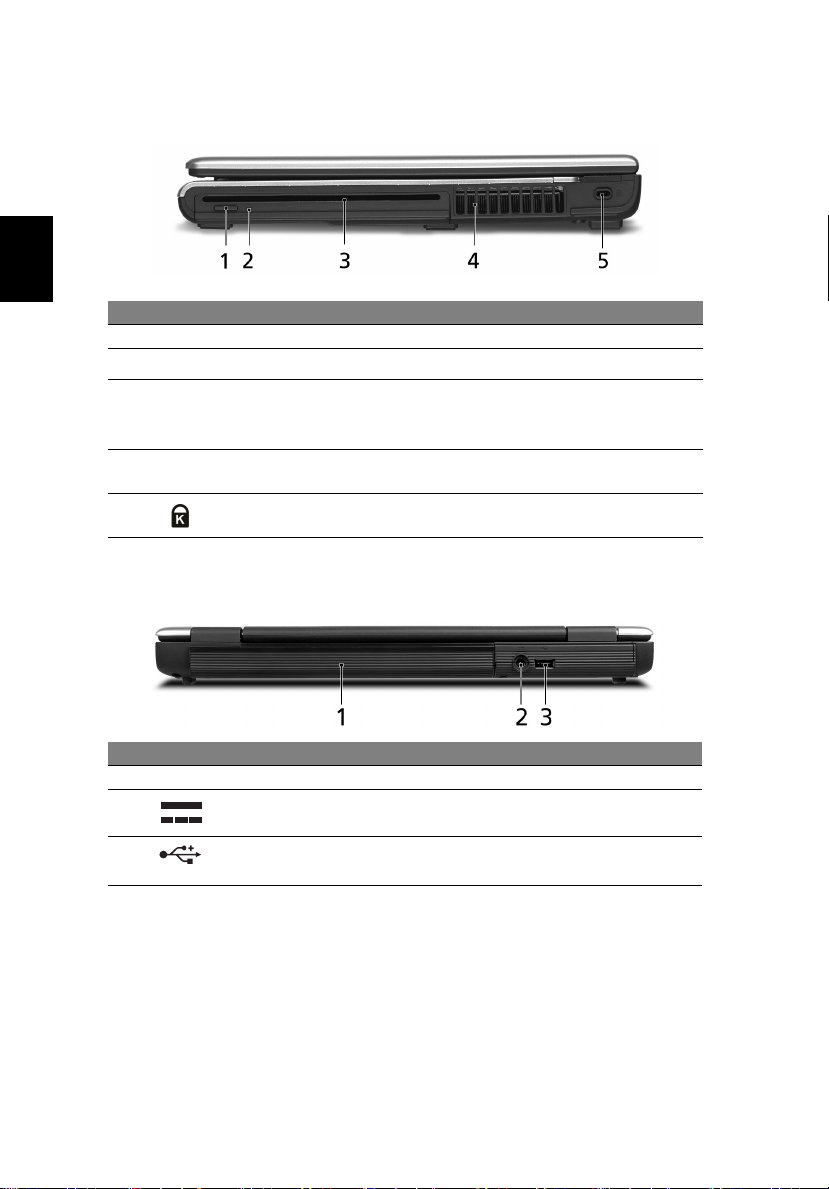
繁
體
中
文
4
右視圖
#
圖示 項目 說明
1
2
3
4
5
光碟機退出按鈕 可將光碟裝置托盤從光碟機中退出。
LED 指示燈 光碟機啟動時,指示燈會亮起。
光碟機 內建光碟機;根據光碟機類型不同,可讀取 CD
通風槽 可使電腦在長期使用後,還能保持低溫,避免
電腦安全鎖 連接 Kensington 相容電腦安全鎖。
或 DVD 光碟 ( 吸入或插槽式設計 , 僅適用於特
定型號 )。
過熱。
後視圖
#
1
2
3
圖示 項目 說明
電池 開啟電腦電源
電源插孔 連接 AC 電源轉換器。
USB 2.0 埠 連接通用序列匯流排 (USB) 2.0 裝置
( 例如: USB 滑鼠、USB 相機 )。
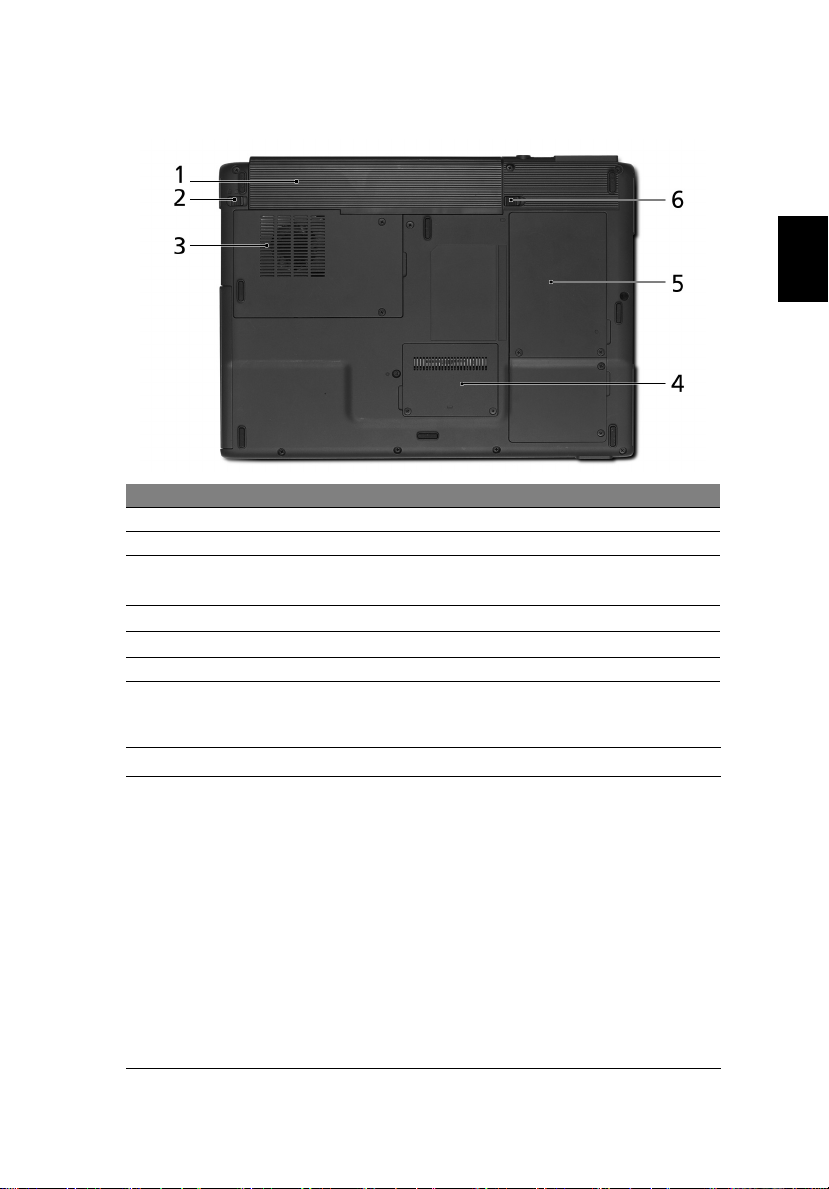
底視圖
#
項目 說明
1
電池槽 安裝電腦電池組的位置。
2
電池鎖 可固定電池。
3
散熱風扇 可幫助電腦散熱。
注意: 請勿遮蓋或擋住風扇開口。
4
記憶體存放區 可存放電腦的主記憶體和
5
硬碟槽 放置電腦硬碟的位置(以螺絲鎖定)。
6
電池拆卸卡榫 拆卸電池。
Mini PCI
5
繁
體
中
文
卡。
規格
作業系統
作業平台
Microsoft
Aspire 3600
•
•
•
Aspire 5500
•
•
•
®
Windows® XP Home Edition (Service Pack 2)
系列
Intel® Pentium® M
(2 MB L2
Intel® Celeron® M 350/360/370
(1 MB L2
Intel® 910GML
Intel® Pentium® M
(2 MB L2
Intel® Pentium® M 730/740/750/760/770
(2 MB L2
FSB)
Intel® 915PM
快取記憶體,速度
快取記憶體
系列
快取記憶體,速度
快取記憶體
處理器
725
1.6 GHz,400 MHz FSB)
, 1.3/1.4/1.5 GHz 以上, 400 MHz FSB)
高速晶片組
處理器
725
1.6 GHz,400 MHz FSB)
, 1.6/1.73/1.86/2.0/2.13 GHz, 533 MHz
高速晶片組
處理器或更高
處理器
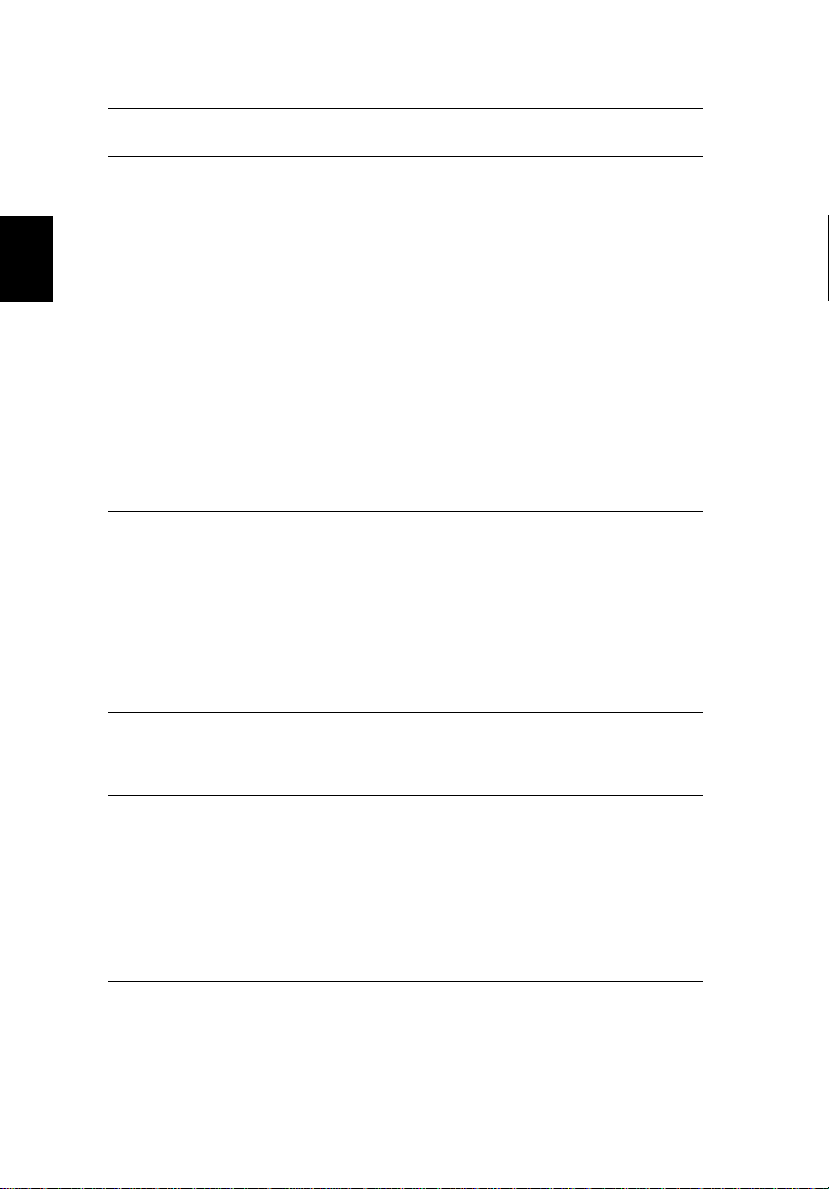
6
繁
體
中
文
系統記憶體 配備
soDIMM
顯示器與
影像
1280 x 800
TFT
可顯示
Aspire 3600
•
Aspire 5500
•
•
•
支援雙重獨立顯示
具
儲存裝置子
系統
40/60/80 GB
可支援光碟機:
Aspire 3600
•
•
Aspire 5500
•
•
體積與重量
電源子系統
335 (長) ×240 (寬) × 31.9/34.1 (高)
(13.2 x 9.45 x 1.26/1.34 英吋)
2.38 公斤 (5.25 磅)
ACPI 1.0b
53.6 W (6-cell) 與80.3 W (9-cell)
•
44.6 W (6-cell)
• 2.5
2.5
3針65 W AC
256/512 MB的DDR2 400/533 MHz
記憶卡模組來升級至
像素解析度的
液晶螢幕
百萬色彩
16.7
系列
Intel® 910GML
Media Accelerator 900
,支援
(VRAM)
內含
64 MB
RADON
DirectX
支援
DualView
支援S-視訊/電視輸出
MPEG-2/DVD
DVD-Dual double layer
DVD/CD-RW combo
吸入式雙面雙層
DVD/CD-RW combo
標準電源管理系統:支援待機及睡眠狀態省電模式
ATI MOBILITY™ RADEON X700
(6-cell)
小時的電池容量
小時關機中快速充電,
MicroSoft
系列
或 更 高,外 接
®
,支援
X700
®
9.0 與PCI Express
™
硬體輔助擴充性
或更大容量的
系列
系列
鋰電池組 (僅限
電源轉換器
2 GB
14.1 吋 WXGA Acer CrystalBrite
整合型
雙螢幕顯示
DVD
繪圖晶片,內含
3D
,最高可支援
®
DirectX® 9.0
DDR
ATI POWERPLAY™ 5.0、Microsoft®
ATA/100
Aspire 3600)
小時使用中充電
3.5
記憶體,可使用兩個
虛擬記憶體的
™
硬碟
厘米
鋰電池組(僅限
模組下有3小時的電池容量
Intel® Graphics
128 MB
ATI MOBILITY
Aspire 5500)
彩色
視訊記憶體
™
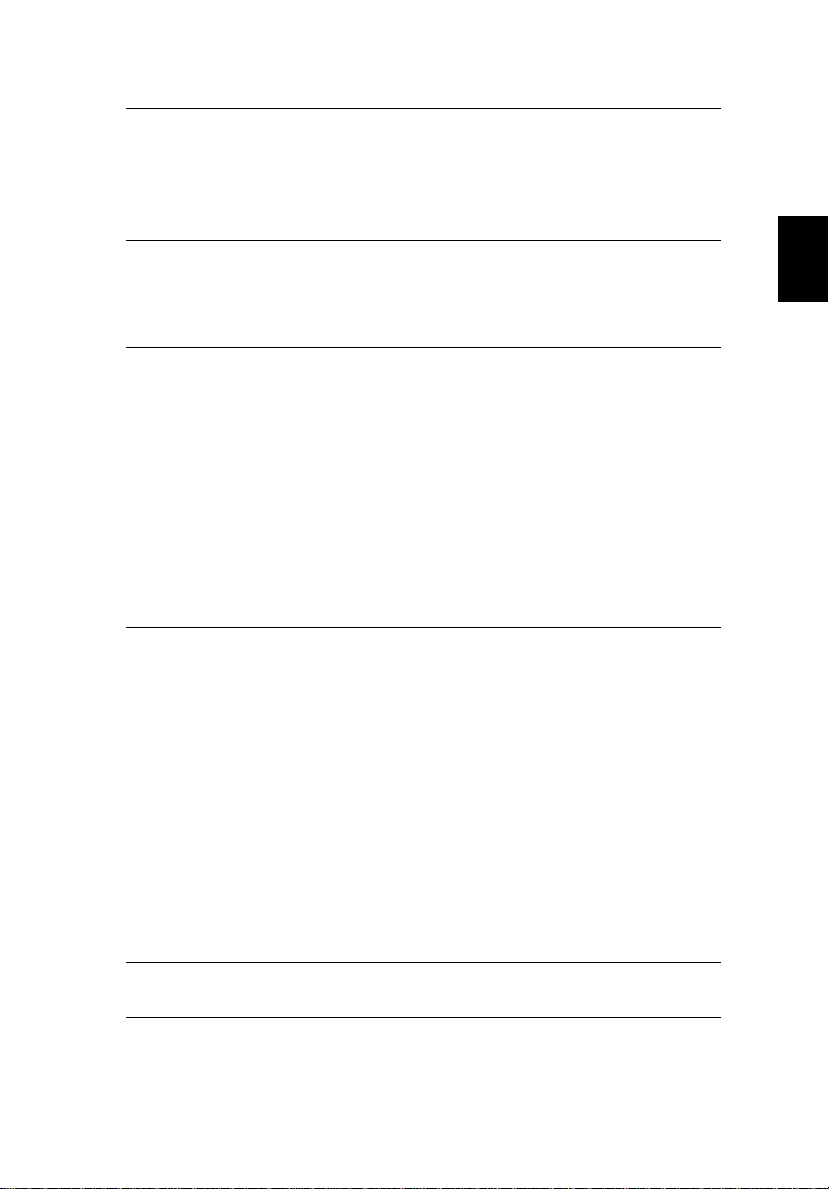
7
輸入裝置
鍵鍵盤
84/85
具四向
Internet
個快速執行鍵
4
個前方面板快速存取按鈕:
2
Bluetooth
捲動功能鍵之觸控板
®
藍芽通訊按鈕/ 指示燈
音訊 兩個內建立體音喇叭音效系統
TM
Sound Blaster Pro
與MS-Sound
內建麥克風
支援
S/PDIF (Sony / Philips
傳輸裝置 數據機: 通過
區域網路
(
WLAN
僅限
Aspire 5500)
:
: 10/100Mbps (
Aspire 3600
整合型
•
支援
Acer SignalUp
Aspire 5500
整合型
•
認證的
PTT
56K ITU V.92
僅限
乙太網路;內建網路喚醒
系列
802.11b/g Wi-Fi
無線技術
系列
®
Intel
PRO/Wireless 2200BG
(雙頻802.11b/g) Wi-Fi
:整合型
埠
埠
(RJ-11)
(VGA)
無線技術
Bluetooth
®
僅適用於特定型號
端子
埠
(NTSC/PAL) (
I/O
連接埠
SignalUp
WPAN
3 個 USB 2.0
IEEE 1394 埠 (
網路
(RJ-45)
數據機
外接顯示器
視訊/電視輸出端子
S-
麥克風/音訊輸入端子
安全性
支援
S/PDIF 耳機/ 喇叭/
紅外線
(FIR) 埠(
Type II PC
卡插槽
五合一讀卡機
電源插孔
DC-in
Kensington
使用者與管理員密碼
BIOS
(MS/MS PRO/MMC/SD/XD) (
(AC
電腦安全鎖插槽
音訊輸出端子
僅適用於特定型號
電源轉換器使用
無線通訊按鈕/ 指示燈及
WLAN
兼容性
數位介面
)
數據機;內建
Aspire 3600) 或Gigabit
(WOL)
®
CERTIFIEDTM
®
CERTIFIEDTM
無線網路;
網路連線
無線網路,支援
)
僅適用於特定型號
)
僅適用於特定型號
)
WOR
功能
)
繁
體
中
文
功能
Acer
)
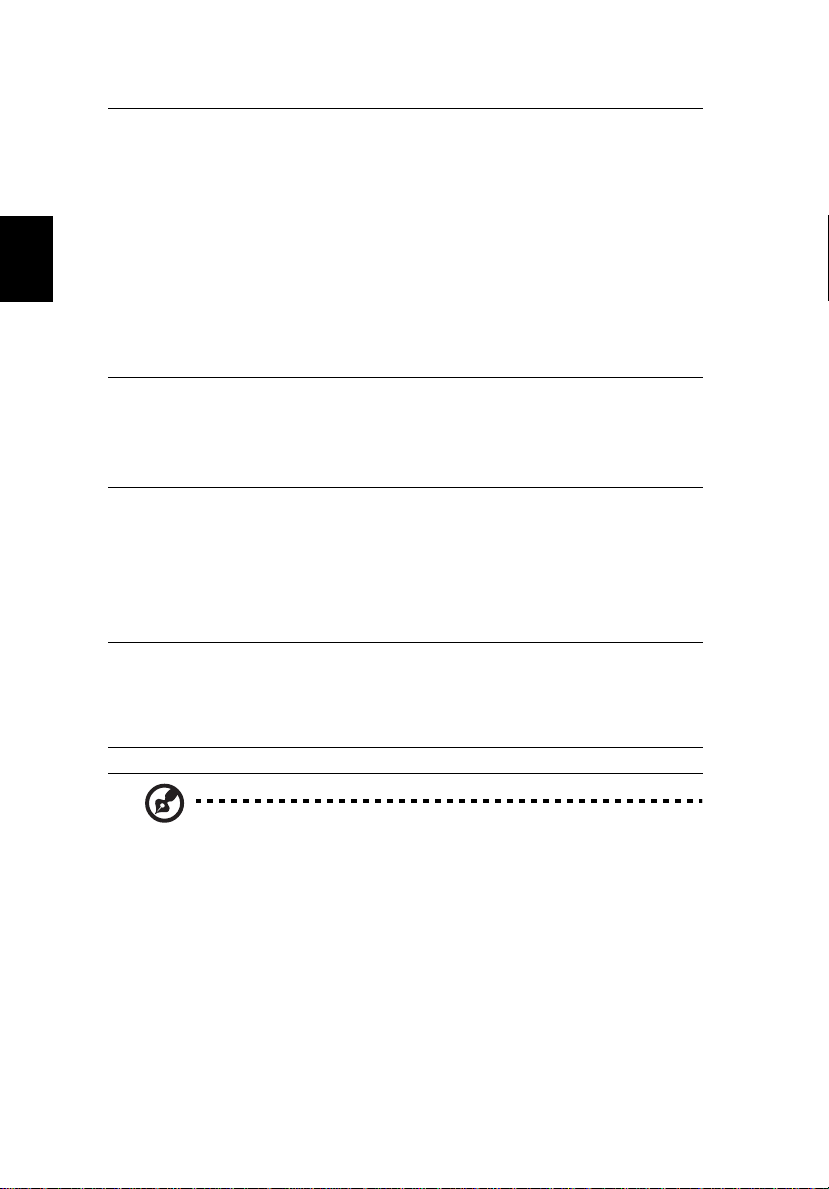
8
繁
體
中
文
軟體
選購及配件
環境 溫度:
系統相容性
售後服務 一年國際旅遊保固服務
Acer eManager (eSettings/ePresentation/ePowerManagement/
eNetManagement/eRecovery)
Acer GridVista
Acer Arcade
Acer Launch Manager
Acer System Recovery CD
Norton AntiVirus
Adobe® Reader
CyberLink® PowerDVD
NTI CD-Maker
512 MB 或 1 GB soDIMM
外接式
USB
鋰電池組
9-cell
65 W AC
•
•
濕度 (非冷凝狀態):
•
•
兼容延伸計劃
Cisco
Mobile PC 2001
ACPI 1.0b
DMI 2.0
™
®
™
軟碟機
電源轉換器
操作中:
5 ° C 至 35 ° C
非操作中:
操作中:
20 % 至 80 % RH
非操作中:
(CCX)
™
記憶體
-20 ° C 至 65 ° C
20 %至 80 % RH
(ITW)
注意:以上所列的規格僅供參考。實際規格將以您實際購買的型號為準。
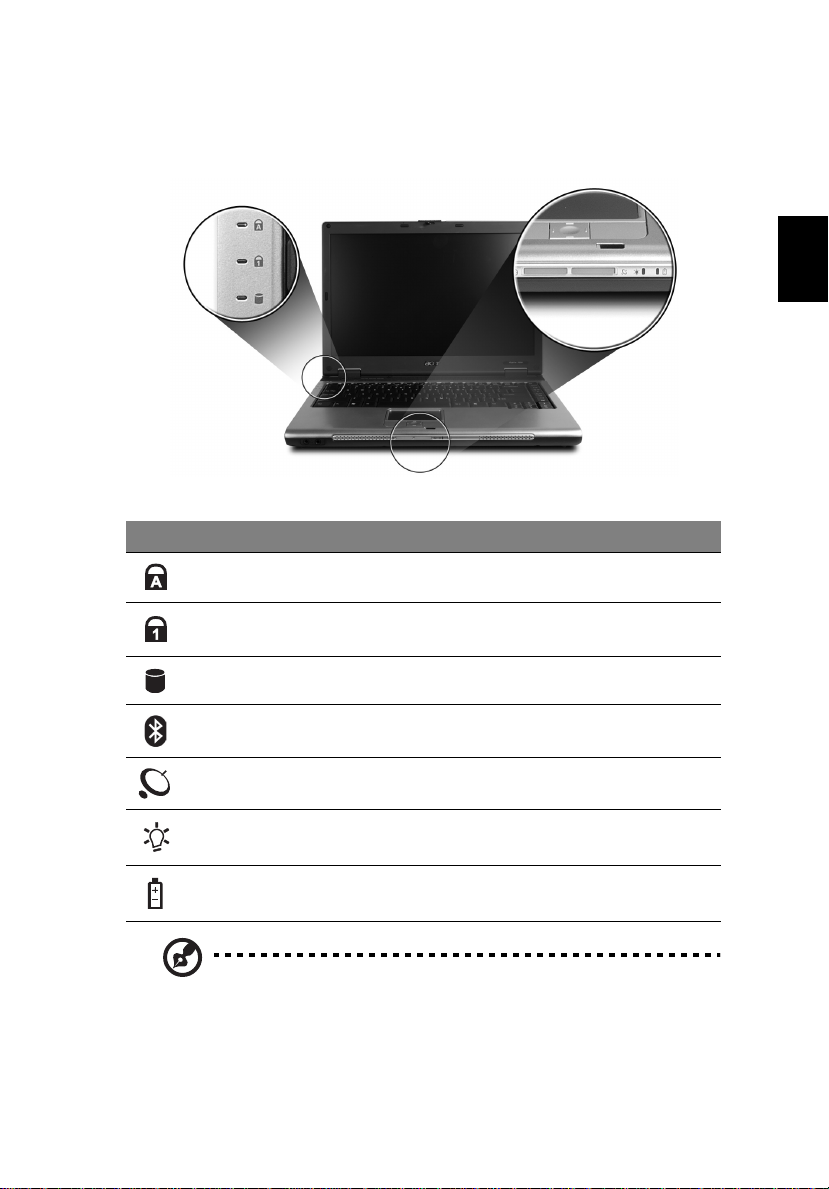
狀態指示燈
本電腦的鍵盤左上方有 3 個以及電腦前面板上有 4 個清楚易懂的狀態指示燈。
即使在顯示器闔上時,您依然可看見電源、電池及無線通訊的狀態指示燈。
圖示 功能 說明
Caps Lock
Caps Lock 功能啟用時,指示燈會亮起。
9
繁
體
中
文
Num Lock
磁碟機存取 當存取硬碟或光碟機時,指示燈會亮起。
Bluetooth
藍芽通訊
無線通訊 亮燈表示 WLAN 無線通訊狀態。
電源指示燈 電源開啟時,指示燈會亮起。
電池指示燈 電池充電時,指示燈會亮起。
1. 充電中:當電池在充電時,指示燈會亮琥珀色。
2. 充電完畢:當使用 AC 電源時 , 指示燈會亮綠色。
Num Lock 功能啟用時,指示燈會亮起。
亮燈表示 Bluetooth 藍芽通訊狀態。
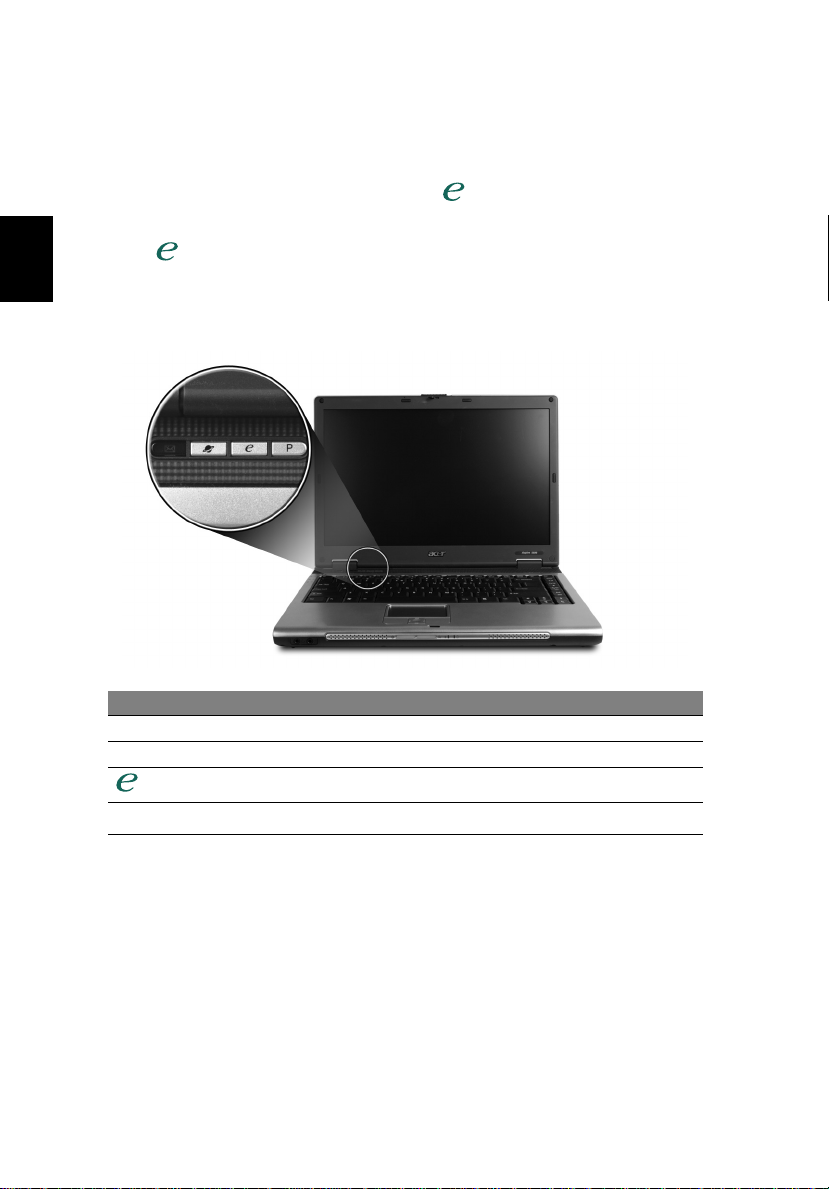
繁
體
中
文
10
快速執行鍵
在鍵盤的左上方有四個按鍵。這些按鍵就稱為快速執行鍵。這些按鍵可用來執行電子郵
瀏覽器、
件程式、
鍵。
按下 "" 可執行 Acer eManager。詳情請參閱第 19 頁「Acer eManager」。其
中電子郵件和 Web 瀏覽器按鍵為執行系統預設的電子郵件和 Web 瀏覽器程式的按
鍵,但使用者仍可以重新設定。若要重新設定 Web 瀏覽器、電子郵件和自訂化的程
式按鍵,請先執行 「Acer Launch Manager」。詳情請參閱第 21 頁「Launch
Manager」。
Web
Acer Empowering Key " "
以及可讓使用者自訂化的程式按
快速執行鍵 預設應用程式
電子郵件 電子郵件應用程式 ( 使用者自訂化 )
Web 瀏覽器 瀏覽網際網路的瀏覽器程式 ( 使用者自訂化 )
Acer eManager 應用程式 ( 使用者自訂化 )
P
使用者自訂化
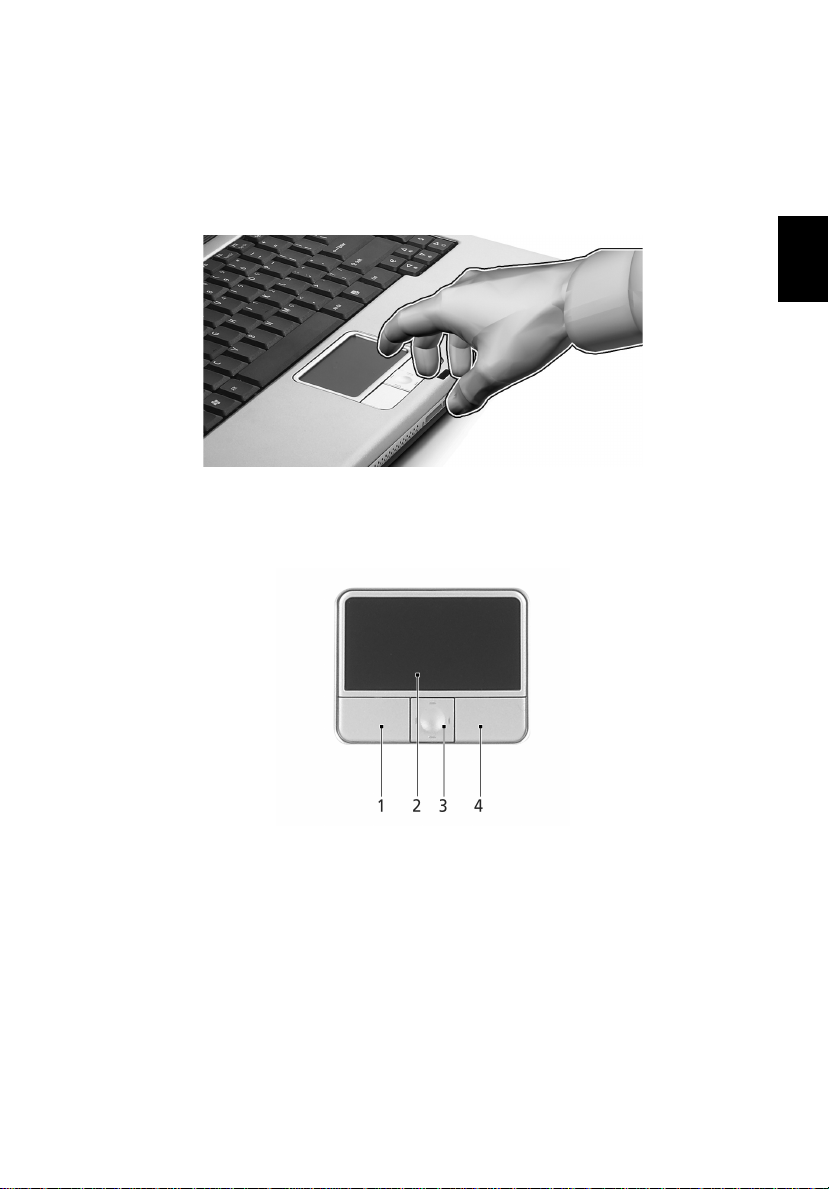
11
觸控板
本電腦提供了內建觸控板,作為感應方向移動的點選設備。只要將手指在觸控板上輕
輕移動,即能控制螢幕上游標的移動方向。此外,觸控板的位置設計在手腕放置區的
中央,以方便操作並符合人體工學。
觸控板基本操作
下列說明將告訴您如何使用觸控板:
繁
體
中
文
•
將手指放在觸控板 (2) 上任意移動,感覺螢幕游標隨著手指的動作而移動。
•
按觸控板邊緣的左邊 (1) 及右邊 (4) 按鈕,可以進行選取及執行的功能。這兩個按
鈕的效果,相當於滑鼠的左右按鍵。輕輕地在觸控板上點幾下,效果與滑鼠的
左按鍵相同。
•
使用四向捲動鍵 (3) 可以將頁面往上、往下、往左或往右捲動。 此按鈕可模擬
Windows 應用程式的垂直和水平捲軸對於游標的效果。
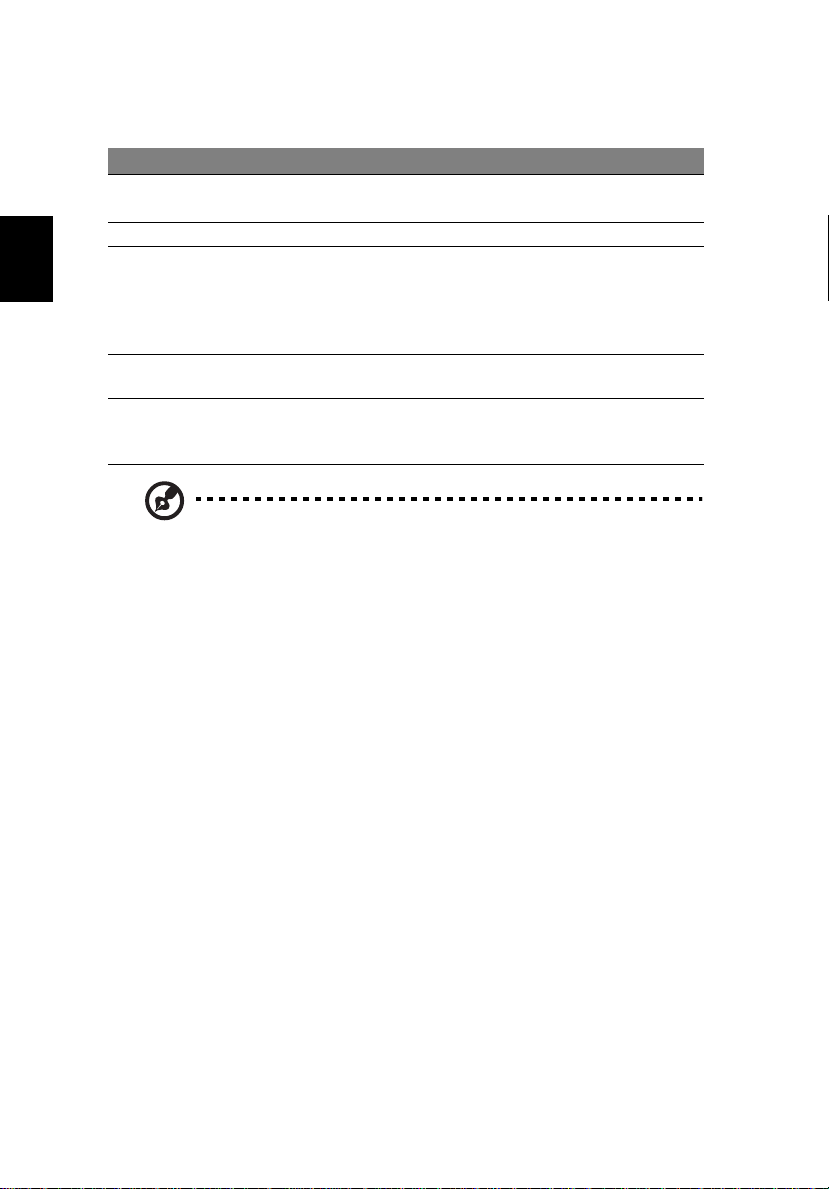
12
繁
體
中
文
功能
執行 快按兩下。 輕點兩下 ( 速度和連按
選取 按一下。 輕點一下。
拖曳 按住不放,並
存取內容
功能表
捲動
左按鈕 (1) 右按鈕 (4) 觸控板 (2) 中間按鈕 (3)
兩下滑鼠按鍵一樣 )。
輕點兩下 ( 速度和連按
以手指接觸觸
控板拖曳游標。
按一下。
注意: 使用觸控板時,請注意保持手指和觸控板的清潔與乾爽。觸控
板對手指移動相當敏感。 因此,碰觸的動作愈輕,則回應效果愈佳。
太過用力並不會加快觸控板的反應速度。
兩下滑鼠按鍵一樣 ),
並在輕按第二次時,
以手指接觸觸控板拖
曳游標。
點選並在所需的方向
上按下按鈕
(上/下/左/右)
。
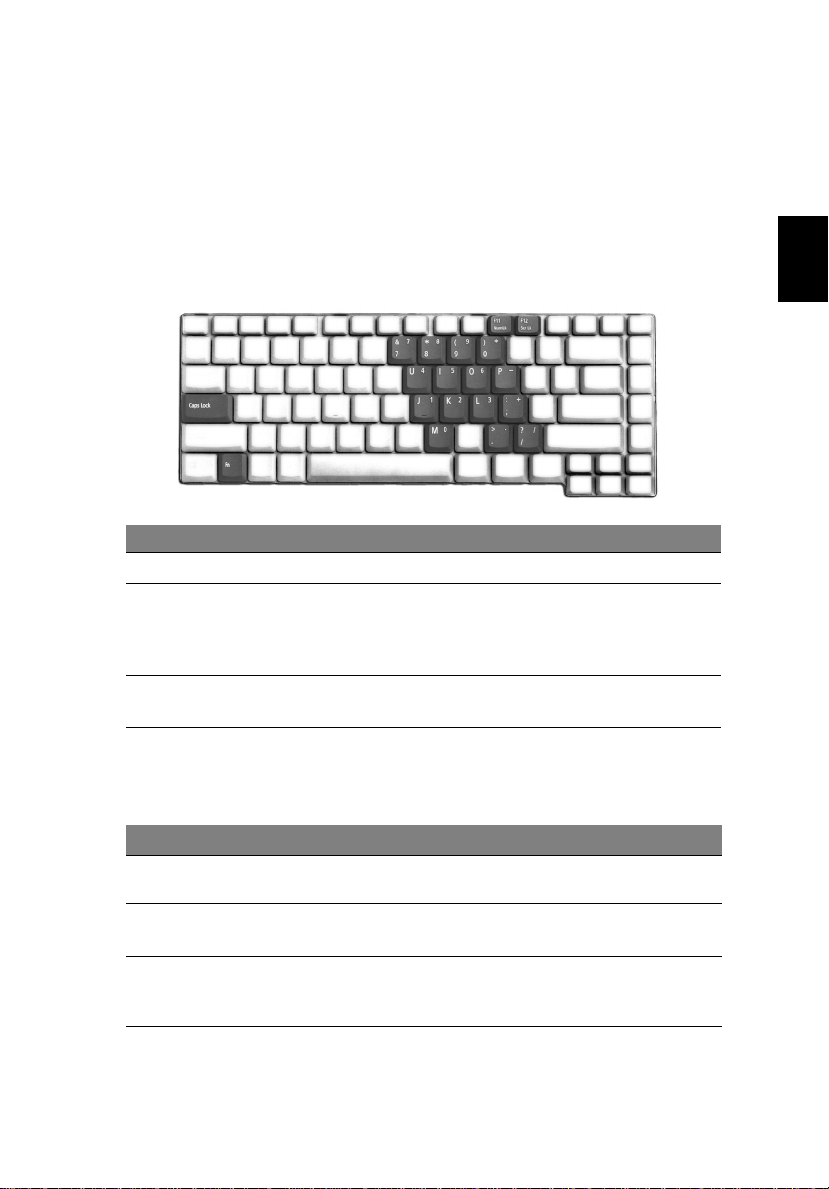
使用鍵盤
本鍵盤具備大尺寸按鍵、一個內嵌鍵台、獨立的游標方向鍵、2 個 Windows 按鍵及
12 個功能鍵。
鎖定鍵及嵌入式數字鍵
鍵盤有 3 個鎖定功能鍵,讓您可以啟用或停用該功能。
鎖定鍵 說明
Caps Lock
Num Lock
<Fn> + <F11>
Scroll Lock
<Fn> + <F12>
啟用 Caps Lock 功能時,所有輸入的字母字元都會變成大寫。
啟用 Num Lock 功能時,內嵌數字鍵台會變成數字模式。此時按鍵
就像計算機 ( 提供數學運算功能,+, -, *, 及 /)。當您需要輸入大量
數字時,即可切換成此模式,以方便輸入數字。另一個更好的解決
方法就是連接一個外接式數字鍵台。
啟用 Scroll Lock 功能時,螢幕會在您按↑或↓鍵時往上或往下移
動一行。但 Scroll Lock 功能對某些應用軟體是不會發生效用的。
13
繁
體
中
文
內嵌數字鍵台的功能,與桌上型電腦標準鍵盤的數字鍵台功能相同。數字可由位於數
字鍵面右上角的小數字來表示。為使鍵面看起來單純些,並未在按鍵上印出控制游標
鍵的符號。
欲執行的動作
使用內嵌數字鍵台的數字鍵以正常方式輸入數字。
使用內嵌數字鍵盤的游
標控制鍵
使用主鍵盤上的按鍵 由內嵌數字鍵台輸入字母時,
Num Lock 燈亮時 Num Lock 燈暗時
要使用游標控制鍵時,請按住
<Shift> 鍵。
請一邊按住 <Fn> 鍵,一邊按
下字母鍵。
使用游標控制鍵時,同時
按住 <Fn> 鍵。
以正常方式輸入字母。
